In acest tutorial Photoshop vă voi arăta cum să schimbe culoarea părului. Mai întâi vom selecta ei, și atunci vom experimenta cu culori folosind instrumente de bază și corectarea Hue / Saturation. Această tehnică poate fi utilizată și pentru a crea variații de culoare de păr de animale.
1. Selectați părul
Această parte a lecției este cea mai dificilă și consumatoare de timp, ca parul poate fi plasat la întâmplare. Pentru rezultate optime, utilizați imagini cu un fundal contrastante (alb) și o îmbrăcăminte de contrast monocromatic. Procesul de alocare a va fi mai ușor în cazul în care cea mai mare parte a parului va fi pe umerii lui. Doar scapa de firele de păr proeminente.
Fotografia selectată ar trebui să fie de înaltă rezoluție. Puteți utiliza fotografia. ma selectat.
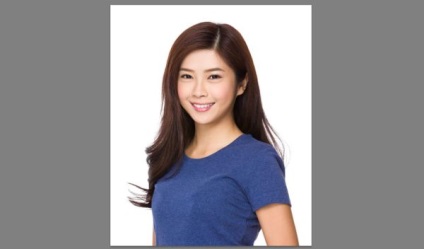
Deschide fotografia în Photoshop. Găsiți Lasso Tool (L) și faceți clic pe butonul din dreapta al mouse-ului rezultatul va dezvălui o listă cu toate instrumentele din acest set. Suntem interesați de Magnetic Lasso Tool (L), selectați-o.
Faceți clic oriunde pe bucla de păr și pentru a începe, mutați-le încet, până când tot părul. Nu acorde atenție, în cazul în care există alocare nu va exacte, vom mai târziu totul e corect. După ce ajunge la punctul de pornire, faceți clic pe ea pentru a afișa selecție.
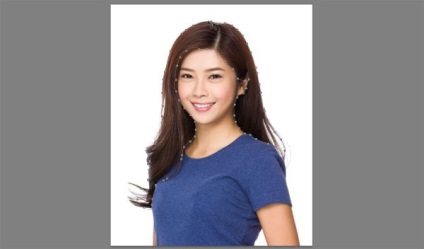
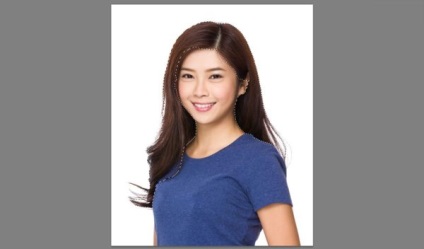
A se vedea selecția potolește imperfectă. Pentru a remedia acest lucru, vom recurge la utilizarea unui instrument de Refine Edge (marginea subtiere), situat în partea superioară a panoului de setări.
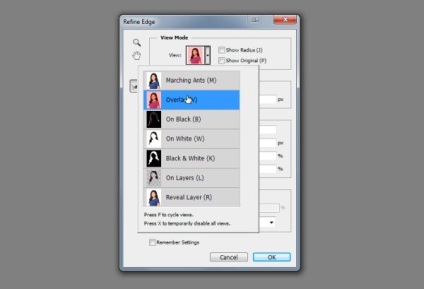
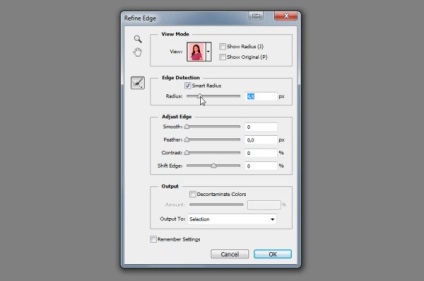
Dacă mutați cursorul mouse-ului deasupra imaginii, se va transforma într-un cerc cu un plus. Utilizați-l pentru a arăta locul de program pe care doriți să adăugați la selecție. Dacă țineți apăsată tasta Alt, modificările semn plus la minus. Acesta este conceput pentru a elimina zonele nedorite din selecție. Rețineți că acest instrument se bazează pe un algoritm special, și pot să nu funcționeze exact așa cum vă așteptați.
Mai mult de experiment și să fie pacient. Dacă aveți ceva nu se potrivește, apoi anulați totul și începe de la zero.
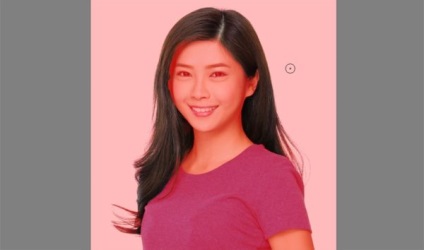
Comutarea între aceste opțiuni pentru a vedea mai bine rezultatul. Puteți adăuga la selecție sau pentru a le elimina în toate variantele.

După ce ați terminat, parametru de ieșire la (Ieșire la) a stabilit noul strat cu strat masca (nou strat cu o mască strat) și faceți clic pe OK.
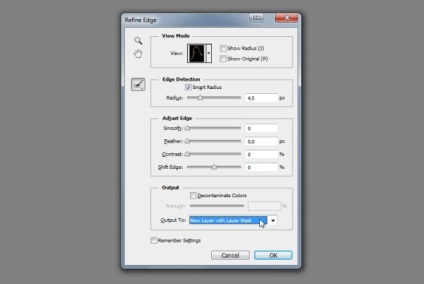
Pe straturile de panou va copia zona evidențiată, în acest caz, părul. Dacă ascundeți originalul, veți vedea numai părul.

Dar chiar și un astfel de instrument puternic ca Edge (marginea avansată subțierea), nu face întotdeauna treaba perfect, vă reamintesc din nou că se bazează pe un algoritm special. Deci, să vnesom mai multe remedieri manual.
Chiar deasupra stratului de fundal și se adaugă un nou umple-l cu negru folosind Paint Bucket Tool (G). În continuare, scade opacitatea un pic la imaginea originală, astfel încât fața lui era aproape la vedere.
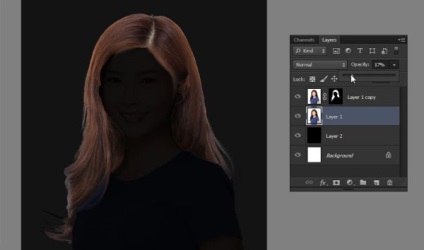
Asigurați-vă că sunteți pe stratul superior cu o mască. zonele negre de pe masca opaca transparent și alb. Prin selectarea acesteia, puteți desena pe ea, prin adăugarea sau de mascare zone.
Ia o perie moale (B), cu o valoare de flux redus (Push) și se ajustează cu atenție zonele de lângă piele. Tranziția între pielea și părul nu trebuie să fie prea ascuțit, astfel încât în plus față de culorile alb-negru, utilizați diferite nuanțe de gri pentru a da anumite zone un grad diferit de opacitate.

Când ați terminat, pur și simplu se îndepărtează stratul de umplere cu negru și returnează opacitatea imaginii originale sunt 100%.
2. Modificarea culorii părului
Este timpul pentru cea mai interesantă parte a lecției. Du-te la Fereastră> Ajustări (fereastră - corecție) și faceți clic pe pictograma Hue / Saturație (Nuanță / Saturație).
Prin apăsarea combinației de taste Ctrl + Alt + G pentru a adăuga masca de tăiere strat de ajustare, toate modificările afectează numai stratul de păr. Tick Aproape de opțiuni Colorați (nuanțare), și apoi se joace cu setarea Hue (Nuanță) pentru a schimba culoarea cursorul. Acest lucru vă va permite să exploreze culoarea culoarea naturala a parului.
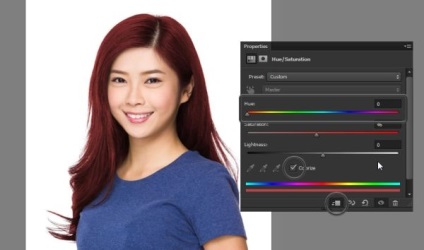
Schimbarea culorii parului la o nuanta mai inchisa poate fi din cauza unei scăderi a parametrului Lightness (luminozitate). Deci, dacă aveți părul lumina, sunteți în noroc, puteți obține toate culorile, doar prin joc cu cursoarele.

Dacă doriți să primiți o nuanta mai intensa, si culoarea parului real este întunecat, atunci ai nevoie mai întâi pentru a face o versiune mai inchisa a culorii, și apoi a face un duplicat al stratului de ajustare și ridica culoarea pe care doriți cu adevărat.

Faceți clic dreapta pe al doilea strat de ajustare și selectați Opțiuni amestecare (Blending Options). În partea de jos a casetei de dialog sunt cursoare alb-negru. Le puteți utiliza pentru a face unele fotografii transparente.
Ar trebui să știi asta: dacă trageți la marcatorul negru din dreapta jos, apoi stratul va fi afișat zonele întunecate numai stratul de jos. Dacă țineți apăsată tasta Alt, marcatorul va fi împărțit, iar efectul va fi mai treptată.
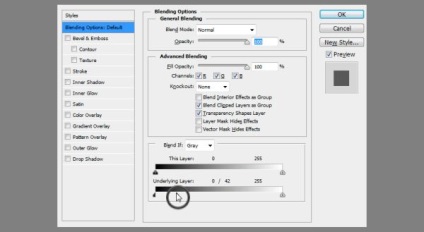
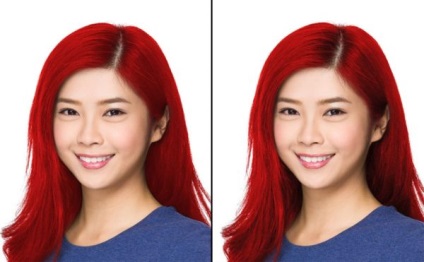
Aceeași metodă pentru adăugarea scoate în evidență a părului. Doar a crea un nou layer de ajustare Hue / Saturation și de a decide culorile saturate luminoase pentru un punct culminant.
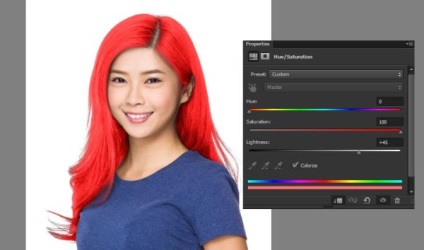
Cu ajutorul glisoarele alb-negru în fereastra Blending Options, elimina cea mai mare parte strălucirea de culoare strălucitoare, menținându-l vizibil numai în cele mai importante.
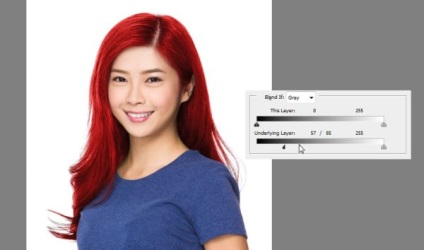
Și ce despre culorile vii, cum ar fi blondă? În cazul în care culoarea parului este de culoare închisă, atunci trebuie mai întâi să le înălbi. Creați trei straturi de ajustare cu zero saturație: întuneric, mai ușoare, mai ușoare. Tie între aceste trei straturi și să se joace glisoarele alb-negru în fereastra Blending Options.
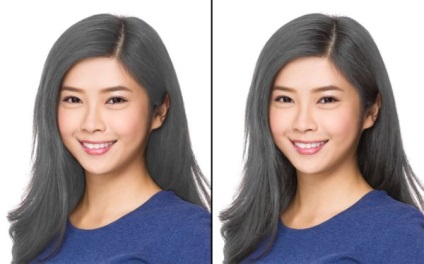


Când ați terminat, apoi ajustați culorile pentru rezultate uniforme și, în cazul în care defectele de atingere este necesar în sus de pe masca.
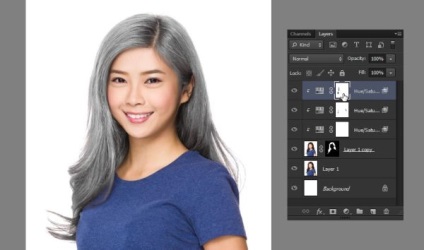
Acum, adăugați mai mult de un strat de ajustare și alege orice culoare de par luminoase pe care doriți.
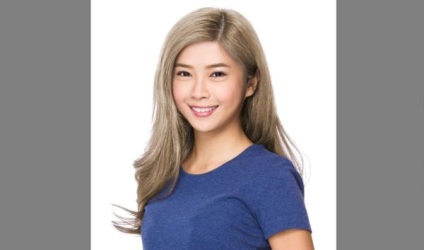
Bună treabă! Puteți folosi această tehnică pentru a crea mai multe culori frumoase, atât realiste și nerealiste. Ajustați contrastul pe cont propriu, pentru a obține rezultatul dorit.
Dacă doriți să împărtășiți rezultatele, apoi lucra cu atenție pe masca pentru a face sa arate impecabil (de exemplu, culori saturate luminoase ar trebui să reflecte un pic pe fata). Experiment utilizând setări diferite sau se amestecă diferite culori pentru a crea efecte chiar mai avansate.
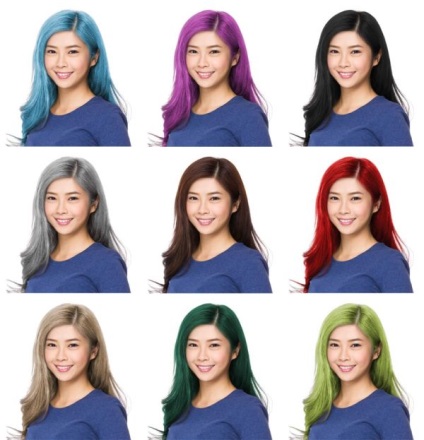
În plus, această metodă poate fi utilizată pentru vopsirea animalelor sau în alte zone ale imaginii de lână. Exploreaza, experimentul - este într-adevăr o plăcere.
